|
|
Tool Size |
||
|
or
|
|||
| + |
(drag right) Increase tool size |
||
| + |
(drag left) Decrease tool size |
||
|
|
Rotate |
||
|
or
|
|||
|
|
Canvas Zoom |
||
|
or
|
|||
|
or
|
|||
|
or
|
|||
|
or
|
|||
| + |
(drag right) Increase zoom |
||
| + |
(drag left) Decrease zoom |
||
|
|
Move Canvas |
||
| or + + | |||
|
|
Sample Color |
Advertisement
|
|
Load Reference Image… |
|
|
Collapse / Expand All Pods |
||
|
|
About ArtRage… |
||
|
|
Blur Layer… |
||
|
|
Adjust Layer Colors… |
||
|
|
Canvas Settings |
||
|
|
Clear Canvas Mode |
||
|
|
Layer Panel |
||
|
|
Color Samples |
||
|
|
Tracing Panel |
||
|
|
Tool Settings |
||
|
|
Preset Collection |
||
|
|
References Panel |
||
|
|
Sticker Sheet Collection |
||
|
|
Stencil Collection |
||
|
|
Canvas Positioner |
|
|
Load Tracing Image… |
||
|
|
Clear Tracing Image |
|
|
Add New Layer |
||
|
|
Export Layer… |
||
|
|
Export Layer To Channels… |
||
|
|
Transform Layer Contents… |
||
|
|
Merge Layer Down |
||
|
|
Import Image File To Layer… |
||
|
|
Add Layer Group |
||
Advertisement |
|||
|
|
Select Next Layer |
||
|
|
Select Previous Layer |
||
|
|
New Preset… |
|
|
Oil Brush |
||
|
|
Pencil |
||
|
|
Palette Knife |
||
|
|
Airbrush |
||
|
|
Paint Roller |
||
|
|
Glitter Tube |
||
|
|
Crayon |
||
|
|
Felt Pen |
||
|
|
Paint Tube |
||
|
|
Chalk |
||
|
|
Eraser |
||
|
|
Text |
||
|
|
Sticker Spray |
||
|
|
Fill |
||
|
|
Gloop Pen |
||
|
|
Watercolor |
||
|
|
Ink Pen |
||
|
|
Transform |
||
|
|
Selection |
||
|
|
Color Sampler |
||
|
|
Tool Size + 1% |
||
|
|
Tool Size + 10% |
||
|
|
Tool Size -1% |
||
|
|
Tool Size -10% |
||
|
|
Tool Pressure + 1% |
||
|
|
Tool Pressure + 10% |
||
|
|
Tool Pressure -1% |
||
|
|
Tool Pressure -10% |
|
|
Deselect All |
||
|
|
Select All |
||
|
|
Invert Selection |
||
|
|
Select Layer Contents |
|
|
Hide ArtRage Window |
|
|
Redo Last Filter |
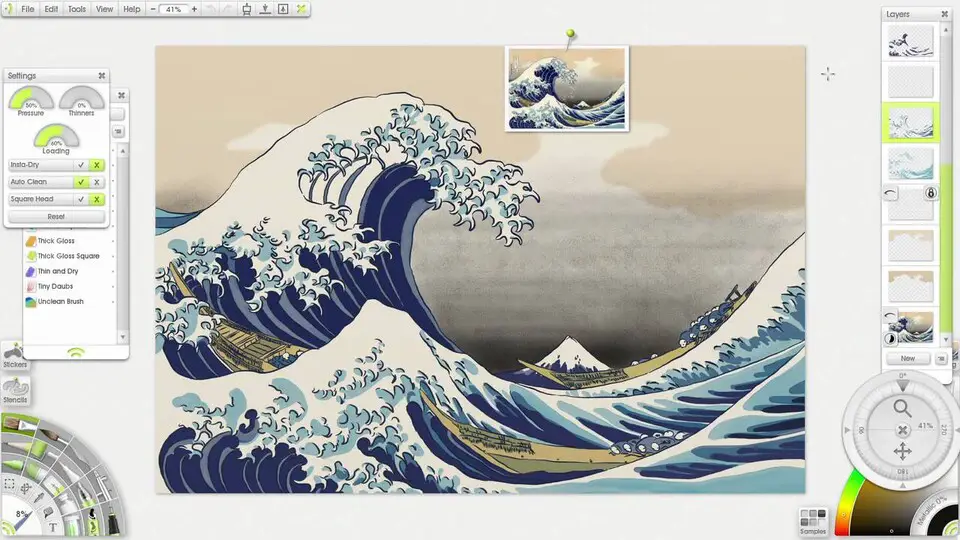

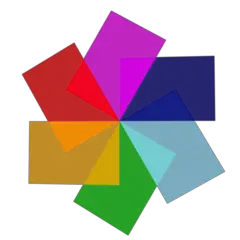

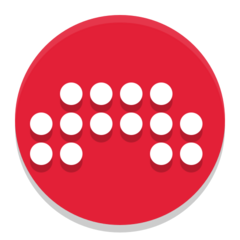

What is your favorite ArtRage Studio Pro hotkey? Do you have any useful tips for it? Let other users know below.
1044117 168
471724 7
392085 366
319443 5
270833 5
257584 30
17 hours ago
2 days ago Updated!
4 days ago
5 days ago
9 days ago
10 days ago
Latest articles
How to delete a stubborn folder ending with space
When did WASD keys become standard?
How I solved Windows not shutting down problem
How to delete YouTube Shorts on desktop
I tried Google Play Games Beta